Ja operētājsistēmā Windows 10 netiek sinhronizēts laiks vai tiek rādīts nepareizs laiks, turpiniet lasīt tālāk, lai novērstu problēmu. Iespējams, esat pamanījis, ka pēc pārcelšanās uz jaunu valsti jūsu dators netiek sinhronizēts ar jūsu jaunās atrašanās vietas laiku. Jūsu dators var arī nesinhronizēties ar pareizo laiku katru reizi, kad restartējat ierīci, un jums vienmēr ir manuāli jāatjaunina datums un laiks katrā restartēšanas reizē.
Laika sinhronizācijas problēmas parasti rodas, ja Windows laika pakalpojums ir atspējots vai Windows neizdodas sinhronizēt laiku ar interneta laika serveri, ar kļūdu: "Radās kļūda, Windows sinhronizējot ar time.nist.com. Šī darbība atgriezās, jo beidzās taimauta periods."
Šajā rokasgrāmatā ir norādītas vairākas metodes, kā novērst laika sinhronizācijas problēmas operētājsistēmā Windows 11/10/8 vai 7.
Kā labot: Windows 10/11 laiks netiek sinhronizēts — laika sinhronizācija neizdevās.
- Iespējojiet laika sinhronizācijas uzdevumu.
- Sāciet vai restartējiet pakalpojumu Time.
- Pārreģistrējiet Windows laika pakalpojumu un atkārtotas sinhronizācijas laiku.
- Mainiet interneta laika serveri.
1. metode: labojiet Windows nesinhronizācijas laika problēmu, iespējojot uzdevumu SynchronizeTime.
Pirmais problēmu novēršanas solis laika sinhronizācijas problēmu novēršanai ir pārbaudīt, vai uzdevumu plānotājā ir iespējots laika sinhronizācijas līdzeklis.
1. Vienlaicīgi nospiediet pogu Windows  + R taustiņus, lai atvērtu komandu lodziņu Palaist.
+ R taustiņus, lai atvērtu komandu lodziņu Palaist.
2. Tips taskchd.msc pēc tam noklikšķiniet labi lai atvērtu uzdevumu plānotāju.
![image_thumb[6] image_thumb[6]](/f/7751241b78e730072dcd30c8baf0982f.png)
3. Uzdevumu plānotāja kreisajā rūtī izvērsiet Uzdevumu plānotāja bibliotēka -> Microsoft .> Windows.
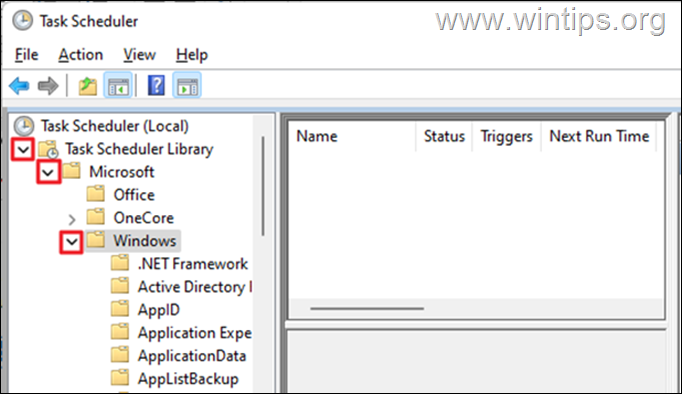
4. Zem Windows, ritiniet uz leju un atlasiet Laika sinhronizācija.
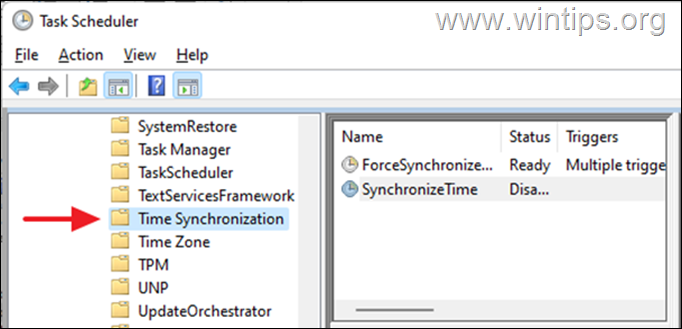
5. Labajā rūtī zem Vārds kolonnā, ar peles labo pogu noklikšķiniet uz Sinhronizēt laiku un noklikšķiniet Iespējot.
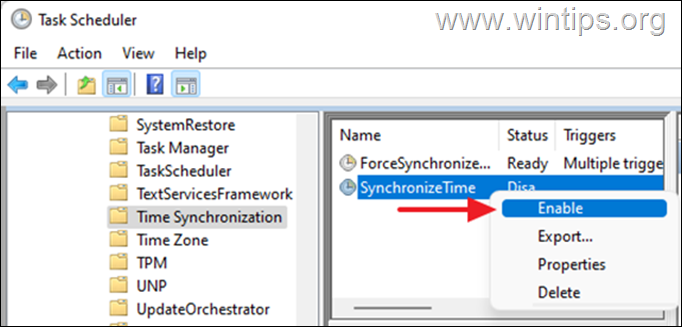
6. Aizveriet uzdevumu plānotāju un pēc tam pārbaudiet, vai ierīcē tiek sinhronizēts laiks. Ja problēma joprojām pastāv, turpiniet ar 2. metodi.
2. metode: sāciet/restartējiet Windows laika pakalpojumu.
Kad laika sinhronizācijas uzdevums ir iespējots, turpiniet palaist Windows laika pakalpojumu (vai restartējiet to, ja tas jau ir sākts).
1. Nospiediet Windows  + R taustiņus, lai atvērtu komandu lodziņu Palaist.
+ R taustiņus, lai atvērtu komandu lodziņu Palaist.
2. Tips pakalpojumi.msc un noklikšķiniet labi uzsākt Pakalpojumi.
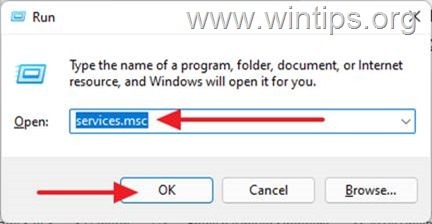
3. Atrodiet Windows laiks starp pakalpojumiem, ja tas darbojas, ar peles labo pogu noklikšķiniet un Restartēt serviss. Tomēr, ja tas tiek apturēts, ar peles labo pogu noklikšķiniet un atlasiet Sākt.
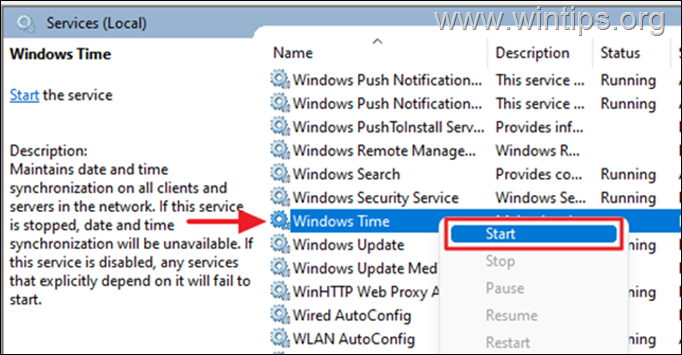
4. Tagad pārbaudiet, vai laiks tiek automātiski sinhronizēts.
3. metode. Pārreģistrējiet Windows laika pakalpojumu un atkārtoti sinhronizējiet laiku, izmantojot komandu uzvedni.
Ja operētājsistēmā Windows 10 nav sinhronizācijas laika, mēs varam izmantot komandu uzvedni, lai atkārtoti reģistrētu laika pakalpojumu un pēc tam atkārtoti sinhronizētu laiku.
1. Meklēšanas lodziņā ierakstiet cmd vai komandu uzvedne un atlasiet Izpildīt kā administratoram.
![image_thumb[2] image_thumb[2]](/f/71680db3440cf5e9ae8e43e4d85492b3.jpg)
2. Ievadiet tālāk norādītās komandas, lai atceltu laika pakalpojuma reģistrāciju, no reģistra noņemot tā konfigurācijas informāciju un pēc tam atkārtoti sinhronizētu laiku.
- neto pietura w32time
- w32tm /atreģistrēties
- w32tm /reģistrs
- neto sākums w32time
- w32tm /resync /nowait
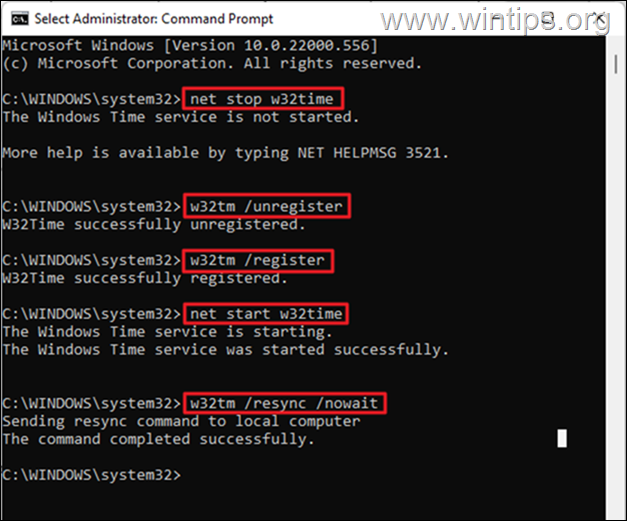
3. Kad visas komandas ir izpildītas, restartējiet datoru. Jūsu laiks tiks precīzi sinhronizēts.
4. metode: izmantojiet citu interneta laika serveri.
Vēl viena metode, kā atrisināt laika sinhronizācijas problēmas operētājsistēmā Windows 10, ir mainīt interneta laika serveri, kuram ir pievienota sistēma Windows, lai sinhronizētu datora laiku.
1. Nospiediet Windows  + R taustiņus, lai atvērtu komandu lodziņu Palaist.
+ R taustiņus, lai atvērtu komandu lodziņu Palaist.
2. Tips kontrolēt datumu/laiku un noklikšķiniet labi lai atvērtu iestatījumus "Datums un laiks".
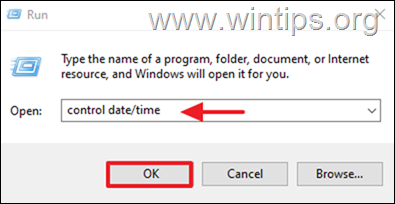
3. Logā Date and Tine pārliecinieties, vai esat norādījis pareizo laika joslu.

4. Pēc tam atlasiet Interneta laiks cilni un noklikšķiniet Mainīt iestatījumus.
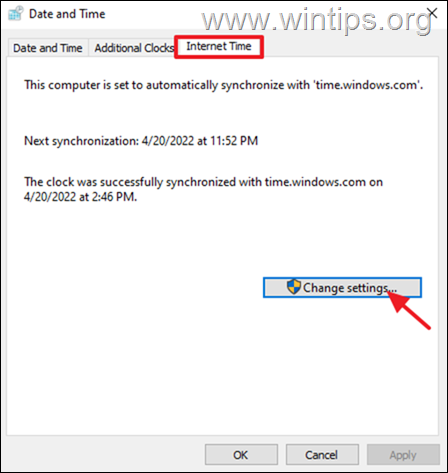
5. Nodrošiniet to Sinhronizējiet ar interneta laika serveri ir pārbaudīts. Pēc tam noklikšķiniet uz nolaižamās izvēlnes un mainiet laika serveri. Kad esat pabeidzis, noklikšķiniet Atjaunināt tagad.
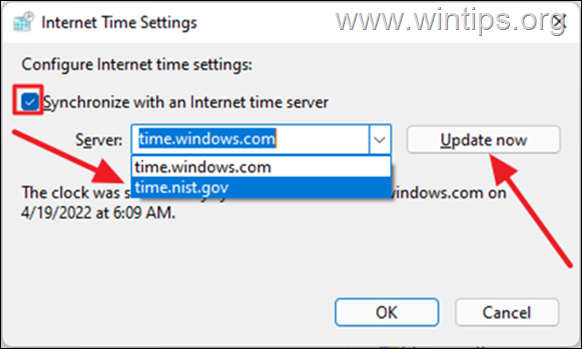
6. Tiklīdz tas tiks atjaunināts, jūsu ierīces laiks tiks pareizi sinhronizēts ar laiku reģionā, kurā atrodaties. *
* Piezīme: Ja pēc iepriekš minēto metožu izpildes jūsu dators zaudē laiku pēc izslēgšanas, tas norāda uz bojātu CMOS akumulatoru. Šādā gadījumā nomainiet ierīces CMOS akumulatoru.
Tieši tā! Kura metode jums darbojās?
Paziņojiet man, vai šī rokasgrāmata jums ir palīdzējusi, atstājot komentāru par savu pieredzi. Lūdzu, patīk un dalies ar šo ceļvedi, lai palīdzētu citiem.